Copilot for Sales Panduan penerapan untuk pelanggan CRM Salesforce
Ikuti petunjuk dalam panduan ini untuk diterapkan Copilot for Sales bagi pelanggan CRM Salesforce Anda. Berikut adalah ikhtisar video singkat tentang langkah-langkah yang terlibat:
Prasyarat
- Anda harus menjadi administrator penyewa untuk menginstal aplikasi terintegrasi dari Microsoft 365 pusat admin. Bagaimana cara menemukan admin penyewa saya?
- Anda harus menjadi administrator Teams untuk membuat kebijakan penyiapan di pusat admin Teams.
- Anda harus menetapkan Copilot for Sales lisensi untuk setiap pengguna yang akan menggunakan produk. Pelajari selengkapnya tentang menetapkan lisensi dari Microsoft 365 pusat admin
Langkah 1: Instal Copilot for Sales di Outlook
Menginstal Copilot for Sales Add-in untuk Outlook
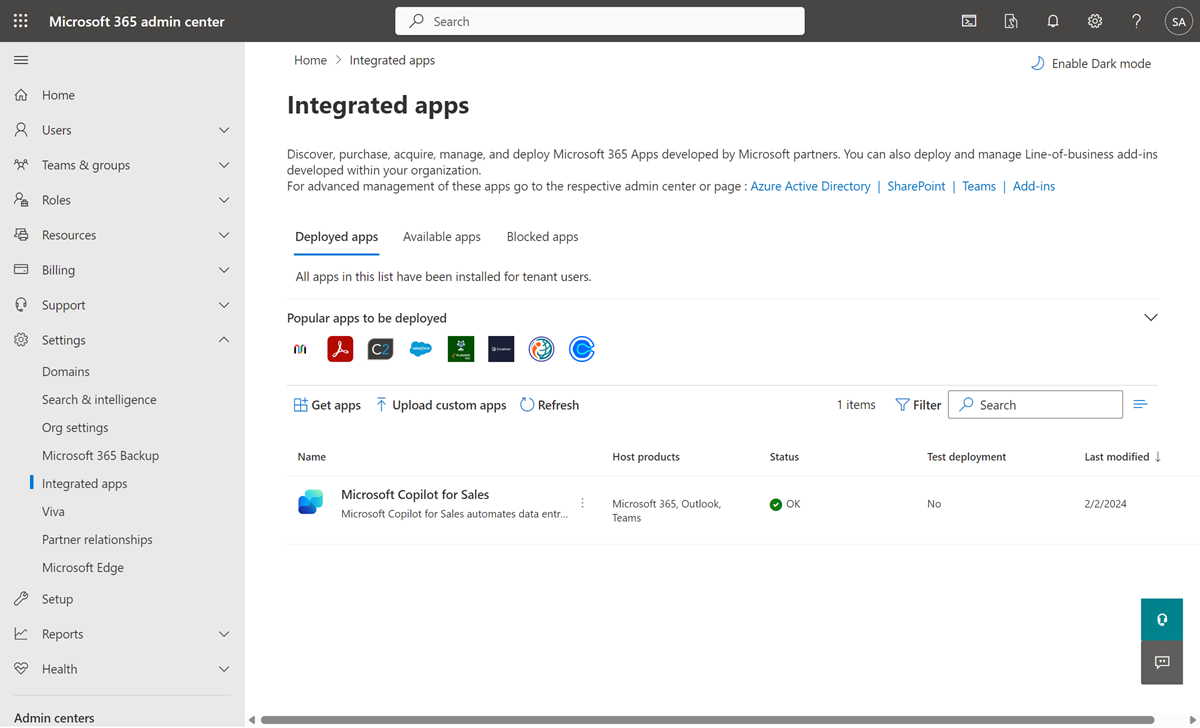
Catatan
Diperlukan waktu hingga 24 jam agar add-in muncul untuk pengguna Anda.
Langkah 2: Buat kebijakan penyiapan untuk menginstal dan menyematkan aplikasi secara Copilot for Sales otomatis di Teams

Langkah 3: Aktifkan transkrip rapat Teams
Aktifkan transkrip untuk panggilan Teams sehingga saat Copilot for Sales ditambahkan ke rapat Teams yang direkam, transkrip dapat menghasilkan ringkasan rapat.
Masuk ke pusat admin Teams.
Di panel kiri, pilih >Rapat Kebijakan rapat.
Pada tab Kelola kebijakan , pilih Global (Default seluruh organisasi).
Pada halaman Global (Default seluruh organisasi), gulir ke bawah ke bagian Perekaman &; transkripsi , dan aktifkan sakelar Transkripsi .
Pilih Simpan.

Langkah 4: Pastikan pengguna memiliki peran keamanan yang tepat
Copilot for Sales menerapkan kontrol akses CRM dan izin pengguna organisasi Anda yang ada. Administrator harus memiliki izin yang benar untuk menyesuaikan sistem CRM mereka, dan pengguna harus memiliki izin yang benar untuk melihat, memperbarui, dan membuat catatan dalam sistem CRM mereka dari Copilot for Sales.
Administrator Salesforce yang perlu menyesuaikan Copilot for Sales harus memiliki izin yang sesuai.
Copilot for Sales Pengguna harus mengaktifkan API di Salesforce sehingga mereka dapat mengakses Salesforce menggunakan API. Pelajari cara memberikan izin API Diaktifkan.
Langkah 5: Pastikan konektor Salesforce tidak diblokir di Power Platform
Jika ada kebijakan Pencegahan Kehilangan Data (DLP) yang ditentukan untuk Power Platform lingkungan msdyn_viva, pastikan konektor Salesforce ada di daftar bolehkan. Pelajari selengkapnya tentang mengizinkan konektor Salesforce dalam kebijakan DLP
Langkah 6: Pastikan Microsoft Power Platform aplikasi yang terhubung tidak diblokir di Salesforce
Copilot for Sales menggunakan konektor untuk terhubung ke Power Platform CRM Salesforce. Pastikan konektor diaktifkan untuk Copilot for Sales pengguna.
Masuk ke CRM Salesforce sebagai administrator.
Buka Penyiapan>Platform Alat>, Aplikasi>Terhubung, Aplikasi>Terhubung Terkelola.
Pastikan yang tercantum di bawah Microsoft Power Platform Aplikasi Tersambung .
Catatan
Jika Microsoft Power Platform tidak tercantum di bawah Aplikasi Tersambung, buka halaman Penggunaan OAuth Aplikasi Tersambung, lalu pilih Instal untuk Microsoft Power Platform.
Pilih Microsoft Power Platform untuk melihat detail tentang aplikasi yang terhubung.
Di bagian Kebijakan OAuth, pastikan Anda telah menetapkan nilai berikut:
Nilai untuk Pengguna yang Diizinkan diatur ke Admin, pengguna yang disetujui telah dipra-otorisasi atau Semua pengguna dapat melakukan otorisasi sendiri.
Catatan
Jika pengguna yang disetujui Admin dipilih sebagai pra-otorisasi , Anda harus secara eksplisit memberikan izin kepada masing-masing pengguna melalui kebijakan dan kumpulan izin.
Nilai untuk Relaksasi IP diatur ke Longgarkan pembatasan IP.
Nilai untuk Kebijakan Token Refresh diatur ke Refresh token valid hingga dicabut.
Di bawah Kebijakan Sesi, pastikan bahwa nilai untuk Nilai Waktu Habis diatur ke Tidak Ada.
Di bawah Profil atau Kumpulan Izin, periksa apakah sudah ada profil atau kumpulan izin atau apakah profil atau kumpulan izin kosong. Periksa dan tambahkan target yang sesuai untuk pengguna Anda.
Langkah 7: Login pengguna pertama
Ketika pengguna pertama di penyewa terhubung ke CRM Salesforce, Copilot for Sales menyediakan Dataverse lingkungan untuk menyimpan data yang dihasilkan saat menggunakan Copilot for Sales. Lihat Copilot for Sales arsitektur untuk detail lebih lanjut tentang bagaimana lingkungan digunakan dan data apa yang disimpan.
Copilot for Sales Secara otomatis menetapkan salah Power Platform satu administrator atau Microsoft 365 administrator global sebagai administrator lingkungan. Kami menyarankan Anda meninjau administrator di lingkungan setelah dibuat untuk memastikan bahwa pengguna yang tepat ditetapkan sebagai administrator.
Catatan
Pengguna pertama yang terhubung ke Salesforce CRM dari Copilot for Sales akan melihat kesalahan jika mereka bukan pengguna admin dan pembuatan lingkungan uji coba oleh pengguna non-admin dinonaktifkan untuk penyewa di pusat admin Power platform. Untuk menghindari kesalahan ini, sebaiknya administrator penyewa masuk ke CRM Salesforce dari Copilot for Sales terlebih dahulu. Ini menciptakan lingkungan uji coba di Dataverse. Setelah lingkungan uji coba dibuat, pengguna lain dapat masuk Copilot for Sales. Untuk informasi tentang cara masuk Copilot for Sales, lihat masuk ke CRM.
Langkah 8 (opsional): Sesuaikan Copilot for Sales
Pengaturan administrator mengontrol pengalaman penjual Copilot for Sales di Outlook dan Teams. Anda dapat menyesuaikan Copilot for Sales untuk memenuhi kebutuhan organisasi Anda.
Konfigurasi fitur AI Copilot
Anda dapat menyiapkan fitur AI untuk Copilot for Sales menggunakan fitur AI yang ada dalam pratinjau atau tersedia secara umum.
Menyesuaikan formulir dan bidang
Copilot for Sales Dikonfigurasi untuk memungkinkan pengguna menjadi produktif di luar kotak. Anda bisa mengkustomisasi formulir dan bidang sesuai kebutuhan.
Integrasikan dengan aplikasi lain
Anda dapat berintegrasi Copilot for Sales dengan aplikasi lain untuk memperluas kemampuan Copilot for Sales.
Langkah 9: Selamat datang penjual ke Copilot for Sales
Setelah menginstal dan mengonfigurasi Copilot for Sales di Outlook dan Teams, minta penjual untuk menggunakannya. Berikut adalah contoh pesan email yang dapat Anda bagikan.
Community
Kami mendorong semua Copilot for Sales pengguna untuk mengunjungi dan mendaftar di Copilot for Sales komunitas. Komunitas memiliki:
Forum untuk terhubung dengan rekan kerja dan mendiskusikan pengalaman bersama.
Forum untuk berkontribusi dan menerima dukungan tentang masalah umum, yang secara rutin ditinjau oleh tim ahli kami.
Ruang untuk berbagi ide dan terlibat dengan tim pengembangan produk.
Tanya Jawab Umum
Apakah Copilot for Sales tersedia untuk pelanggan CRM Salesforce?
Copilot for Sales adalah aplikasi yang tersedia secara umum untuk pelanggan CRM Salesforce, tonton video singkat ini untuk mempelajari lebih lanjut.
Lisensi Microsoft 365 produk untuk Enterprise atau Office 365 Enterprise diperlukan untuk menggunakan aplikasi di Copilot for Sales Outlook dan Microsoft Teams.
Bagaimana cara Copilot for Sales kerjanya?
Copilot for Sales menggunakan add-in Outlook dan aplikasi Teams untuk menghadirkan konteks CRM ke dalam alur kerja penjual. Pelajari selengkapnya tentang Microsoft Copilot for Sales.
Apakah Copilot for Sales aman dan terjamin?
Copilot for Sales adalah aplikasi Microsoft bersertifikat. Itu berarti memenuhi standar keamanan dan kepatuhan kami yang ketat.
Dapatkan informasi tentang persyaratan lisensi, persyaratan peran, dan ketersediaan wilayah di Pengantar Microsoft Copilot for Sales dan Copilot for Sales FAQ.
Bagaimana cara menemukan admin penyewa saya?
Cara menemukan admin Microsoft 365 Anda.
Anda juga dapat menemukan alamat email admin penyewa Anda di Microsoft Entra halaman properti penyewa pusat admin, jika administrator belum menguncinya.

Apakah ada pengaturan browser khusus yang diperlukan untuk digunakan Copilot for Sales di versi web Outlook dan Teams?
Pengguna mungkin perlu mengubah beberapa pengaturan untuk mendapatkan pengalaman Copilot for Sales terbaik di Outlook dan Teams di web.
Tepi:
- Aktifkan "Aktifkan situs untuk menyimpan dan membaca data cookie (disarankan)".
- Nonaktifkan "Blokir cookie pihak ketiga".
Safari: Nonaktifkan "Cegah pelacakan lintas situs".
Chrome: Nonaktifkan "Blokir cookie pihak ketiga".
Panduan Copilot for Sales pemecahan masalah dapat membantu solusi untuk masalah umum.
Saran dan Komentar
Segera hadir: Sepanjang tahun 2024 kami akan menghentikan penggunaan GitHub Issues sebagai mekanisme umpan balik untuk konten dan menggantinya dengan sistem umpan balik baru. Untuk mengetahui informasi selengkapnya, lihat: https://aka.ms/ContentUserFeedback.
Kirim dan lihat umpan balik untuk